I et tilstandscomputerdiagram er en tilstand en betingelse, hvor et objekt opfylder en betingelse, udfører en handling eller venter på en hændelse. En tilstand er et billede af et øjeblik i et objekts levetid, der afspejler de værdier, der findes i objektets attributter, og de links, objektet har med andre objekter.
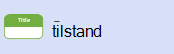
En tilstand har to rum til valgfrie oplysninger. Det øverste rum indeholder et navn, og det nederste rum indeholder en liste over interne handlinger eller aktiviteter, der udføres som reaktion på hændelser. Når en tilstand svarer til igangværende aktivitet, udtrykkes denne aktivitet enten som en indlejret tilstandsmaskine eller af et par ind- og udrejsehandlinger.
Se også
I et tilstandsdiagram eller aktivitetsdiagramer en tilstand 
En tilstand har to rum til valgfrie oplysninger. Det øverste rum indeholder et navn, og det nederste rum indeholder en liste over interne handlinger eller aktiviteter, der udføres som reaktion på hændelser. Når en tilstand svarer til igangværende aktivitet, udtrykkes denne aktivitet enten som en indlejret tilstandsmaskine eller af et par ind- og udrejsehandlinger.
Navngiv en tilstandsfigur, og tilføj andre egenskabsværdier
Åbn dialogboksen UML-egenskaber for elementet ved at dobbeltklikke på det ikon, der repræsenterer elementet i trævisning eller den figur, der repræsenterer elementet i et diagram.
Tip!: Kontrollér, hvilke egenskabsværdier der vises på en figur i et diagram ved at højreklikke på figuren og derefter klikke på Indstillinger for visning af figur. I dialogboksen Visningsindstillinger for UML-figur skal du markere og fjerne markeringen i indstillingerne for at få vist eller skjule egenskabsværdier.
Egenskaber for tilstand:
|
Egenskab |
Beskrivelse |
|---|---|
|
Navn |
Skriv navnet på tilstand som en streng. Der må ikke være to tilstande i samme diagram, der skal have samme navn. |
|
Stereotyp |
Vælg den ønskede stereotyp på rullelisten. Hvis en stereotyp, du vil bruge, ikke er angivet, kan du tilføje en ny stereotyp eller redigere en eksisterende ved at klikke på Stereotyper i UML-menuen . |
|
Dokumentation |
Skriv den dokumentation, du vil føje til elementet, som en etiketværdi. Når du vælger den figur eller det ikon, der repræsenterer elementet, vises den dokumentation, du skriver her, også i vinduet Dokumentation . |
Tilstandsegenskaber, kategorien "Intern overgang":
Brug kategorien Interne overgange til at tilføje eller slette interne overgange eller redigere eksisterende overgange.
|
Egenskab |
Beskrivelse |
|---|---|
|
Interne overgange |
Viser en liste over de interne overgange, du har defineret for tilstanden. Hvis du hurtigt vil redigere de mest almindeligt anvendte indstillinger for en overgang, skal du klikke på et felt på listen Interne overgange og derefter vælge eller skrive en værdi. Hvis du vil have adgang til alle indstillingerne for en overgang, skal du vælge overgangen på listen og derefter klikke på Egenskaber.
|
|
Ny |
Klik her for at føje en ikke-defineret overgang til listen over interne overgange. Hvis du hurtigt vil redigere de mest almindeligt anvendte indstillinger for en overgang, skal du klikke på et felt på listen Interne overgange og derefter vælge eller skrive en værdi. Hvis du vil have adgang til alle indstillingerne for en overgang, skal du vælge overgangen på listen og derefter klikke på Egenskaber. |
|
Dublet |
Klik her for at føje en ny overgang til listen med de samme egenskabsværdier som den valgte overgang. |
|
Slet |
Klik her for at slette den valgte overgang fra listen. |
Kontrollér, om et navn vises på figuren Tilstand
Højreklik på figuren, klik på Indstillinger for visning af figur, og vælg derefter Navn for at få vist et navn, eller fjern markeringen af Navn for at skjule et navn.
Vis tilstandsfigurens interne overgangsrum
Højreklik på figuren, klik på Indstillinger for visning af figur, og fjern derefter markeringen i afkrydsningsfeltet Overgang .










